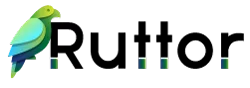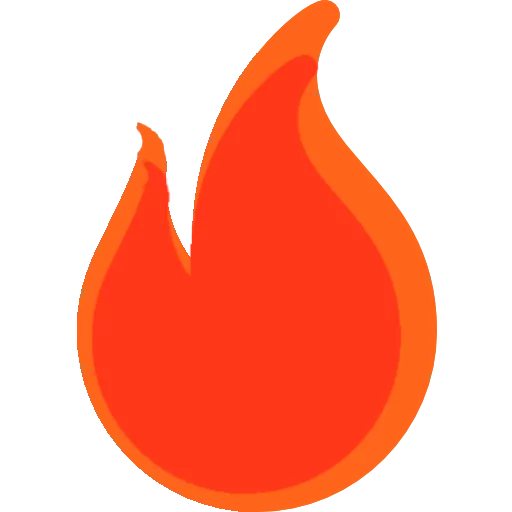Formatiranje Android mobitela: korak po korak za rješavanje problema
Oglasi
Ako je vaš Android telefon spor, smrzava se ili imate problema, jedno od rješenja može biti da ga formatirate. Formatiranje briše sve podatke na vašem telefonu, vraćajući ga na tvorničke postavke. Ali ne brinite, u ovom tekstu ću vam pokazati korak po korak kako formatirati svoj Android telefon.
Prije formatiranja samo pokušajte očistiti telefon, evo nekoliko savjeta:
Očisti cache memoriju: Cache memorija je prostor rezerviran na vašem telefonu za pohranu privremenih podataka iz aplikacija. S vremenom se ova memorija može preopteretiti i utjecati na performanse mobilnog telefona. Za brisanje cache memorije pristupite postavkama mobitela, potražite opciju “Storage” i dodirnite “Clear cache”.
Oglasi
Deinstalirajte nepotrebne aplikacije: Aplikacije koje se ne koriste često zauzimaju prostor u memoriji vašeg mobitela i mogu ga usporiti. Deinstalirajte aplikacije koje više ne koristite kako biste oslobodili prostor i poboljšali performanse svog telefona.
Ažurirajte operativni sustav: Ažuriranja operativnog sustava donose poboljšanja performansi i sigurnosti na vašem telefonu. Pristupite postavkama svog telefona i provjerite ima li dostupnih ažuriranja.
Oglasi
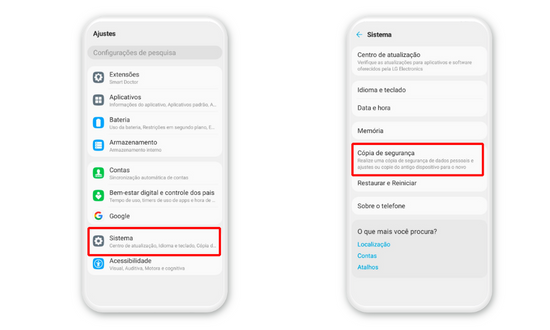
Zatvori pozadinske aplikacije: Aplikacije koje su otvorene u pozadini mogu zauzeti puno RAM-a, što utječe na performanse mobilnog telefona. Zatvorite aplikacije koje se ne koriste kako biste oslobodili RAM.
Smanjite animacije: Animacije na mobitelu su lijepe, ali troše resurse sustava i mogu usporiti vaš mobitel. Za smanjenje animacija pristupite postavkama mobitela, potražite opciju “Developer options” i smanjite mjerila animacije.
Korak po korak:
Prije nego počnete, ne zaboravite napraviti sigurnosnu kopiju važnih podataka, kao što su fotografije, video zapisi, kontakti i dokumenti, jer će oni biti izbrisani tijekom formatiranja.
- Pristupite postavkama mobitela: Za formatiranje vašeg Android mobitela prvo pristupite postavkama. To može varirati ovisno o modelu vašeg telefona, ali ikonu postavki obično možete pronaći na početnom zaslonu ili u izborniku aplikacija.
- Odaberite opciju “Sustav”: Unutar postavki potražite opciju “Sustav” i odaberite je.
- Pronađite opciju "Reset": Unutar izbornika "Sustav", pomičite se prema dolje dok ne pronađete opciju "Reset" ili "Backup and Reset". Odaberite ovu opciju.
- Odaberite "Vraćanje na tvorničke postavke": Unutar izbornika "Vraćanje na tvorničke postavke", trebali biste pronaći opciju "Vraćanje na tvorničke postavke". Odaberite ovu opciju.
- Potvrdite formatiranje: mobitel će vam pokazati poruku koja objašnjava da će formatiranje izbrisati sve vaše podatke i da nema načina za poništavanje ove radnje. Pažljivo pročitajte poruku i, ako se slažete, potvrdite formatiranje.
- Pričekajte proces formatiranja: Formatiranje i ponovno pokretanje telefona može potrajati nekoliko minuta. Tijekom ovog procesa nemojte isključivati mobitel niti vaditi bateriju.
- Konfigurirajte mobitel: Kada se mobitel ponovno pokrene, vratit će se na tvorničke postavke. Sada ga morate ponovno konfigurirati, između ostalih postavki odabrati jezik, povezati se s Wi-Fi mrežom, prijaviti se na svoj Google račun.
Formatiranje može biti dobro rješenje za rješavanje problema na vašem Android telefonu. Važno je zapamtiti da će svi podaci biti izbrisani tijekom procesa, stoga napravite sigurnosnu kopiju prije početka. Korak po korak postupak formatiranja vašeg mobitela je jednostavan i može malo varirati ovisno o modelu vašeg mobitela, ali slijedeći ove smjernice moći ćete bez problema formatirati svoj Android mobitel.